عن طريق الخطأ إدخال كلمة المرور غير صحيحة عندمايعد تسجيل الدخول إلى إحدى الخدمات أمرًا شائعًا بما فيه الكفاية ، حيث أنك تعتقد أنك قد أدخلت كلمة المرور غير الصحيحة. مسار العمل المعتاد في مثل هذه الظروف هو حذف الشيء بأكمله واكتبه مرة أخرى. مع ذلك ، تتوفر إضافات المتصفح التي تتيح لك إخفاء كلمة المرور للحظات ، ولكن من أجل حل أسرع لا يتضمن امتدادات أو وظائف إضافية ، يمكنك فقط استخدام مفتش الويب المدمج في متصفحك. يعمل هذا فقط مع متصفحات سطح المكتب نظرًا لأنها تلك المزودة بمفتش ويب قوي بما فيه الكفاية. كل ما عليك فعله هو إجراء تغيير بسيط في HTML للصفحة للسماح بعرض كلمة المرور المكتوبة.
يجب أن يعمل هذا لكل كلمة المرور تقريبًامجالات. انقر بزر الماوس الأيمن داخل حقل كلمة المرور وحدد "فحص العنصر" من قائمة السياق إذا كنت تستخدم Chrome أو Firefox. قد يختلف الخيار من متصفح لآخر ولكن يجب أن يكون هناك بالتأكيد. إذا كنت تواجه مشكلة في العثور عليه ، يجب أن يخبرك بحث Google البسيط بكيفية فتح أداة مفتش الويب.

داخل مفتش الويب ، قم بتحرير نوع الإدخال = ""الحقل من كلمة المرور إلى النص. اضغط على مفتاح "الإدخال" وسيصبح إدخال النص في حقل كلمة المرور مرئيًا الآن. يمكنك إدخال كلمة المرور بمجرد فك قناعتها والنقر فوق "تسجيل الدخول" عند الانتهاء. إذا كانت كلمة المرور صحيحة ، فسيتم تسجيل الدخول إلى الخدمة.
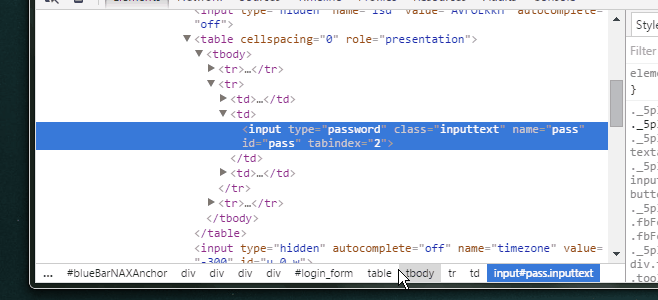
التغيير ليس دائمًا وينطبق علىحقل كلمة المرور في الصفحة التي غيرتها فقط. على سبيل المثال ، إذا قمت بإخفاء حقل كلمة المرور عند تسجيل الدخول إلى Facebook ، فلن يتم إخفاء حقل كلمة المرور على Twitter.













تعليقات